QuestoTutorial è stato
scritto da
Paolapaola
che ne detiene tutti i
diritti
E' severamente vietato
copiarlo o diffonderlo sul
Web.
Le immagini e il materiale
usato sono Copyright dei
leggittimi
proprietari.
Ogni somiglianza con altri
tutorial è puramente
casuale.
Sei pregato di non
distribuire, copiare o
linkare questo Tutorial
in siti Web o Forum senza il
mio consenso.
Eseguito con PSP X8
*****
Plugin
MuRa's Meister
Topaz Labs
Penta Com
VDL Adrenaline
*****
Materiale QUI
*****
Colore primo piano #
ffffff
Colore di sfondo # 68675a
*****
Metti il motivo
Silverpattern nella cartella
Motivi
*****
1.
Apri una tela
trasparente 950x 600e
colorala con un
gradiente
sprazzo di luce

Plugin MuRa's Meister/Cloud
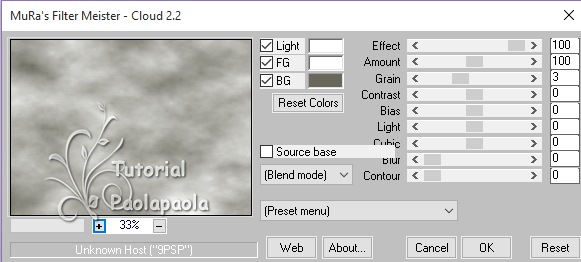
2.
Attiva il tube 1421 winter
scenery Alejandra Rosales
Modifica Copia/Modifica
incolla come nuovo livello
Immagine ridimensiona del
200%
3.
Attiva lo strumento sposta e
portalo in alto come da
tutorial

Cambia la modalità di
miscelatura di questo
livello in Luminanza (e)
e porta l'opaticità al 34%
4.
Attiva il tube
nuvole_by_paolapaola
Modifica Copia/Modifica
incolla come nuovo livello
e posiziona in alto in
centro
Cambia la modalità di
miscelatura di questo
livello in Indebolisci
e porta l'opaticità 51%
5.
Attiva il tube KTs_xv004
Modifica Copia/Modifica
incolla come nuovo livello
Immagine ridimensiona del
90%
e posiziona come da tutorial

Effetti/Effetti 3D Sfalsa
Ombra 4/4/40/4 nero
6.
Attiva il
tube1_by_paolapaola
Modifica Copia/Modifica
incolla come nuovo livello
Immagine ridimensiona del
95%
7.
Attiva lo strumento
puntatore e allargalo dalle
parti
in modo che arrivi ai bordi

Plugin Topaz Labs/Topaz
Clean 3
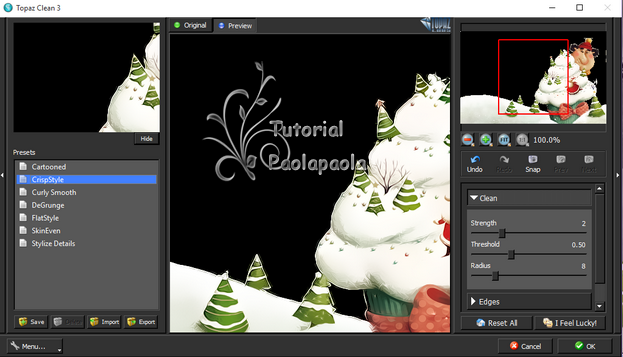
8.
Livelli/Unisci visibile
9.
Immagine aggiungi bordatura
pixel 3 colore bianco
10.
Attiva la bacchetta magica
tolleranza 0 - sfumatura 0
e seleziona il bordino
Riempi con il motivo silver
pattern
Plugin Penta Com/Jeans
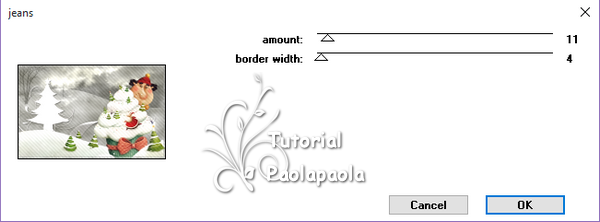
Ripeti l'effetto Jeans una
seconda volta
Deseleziona
11.
Livelli/Duplica
Immagine ridimensiona
dell'85%
Effetti/Effetti 3D Sfalsa
Ombra 3/-3/65/20 nero
12.
Livelli/Duplica altre 2
volte ..devi avere questi
livelli
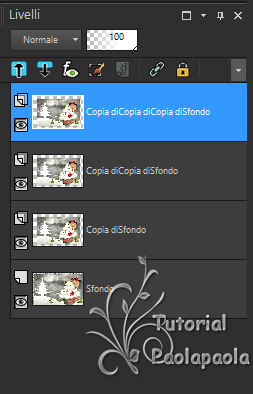
13.
Posizionati sul livello
Copia di sfondo (liv.2)
Immagine ruota per gradi

14.
Posizionati su Copia di
Copia di sfondo (liv.3)
Immagine ruota per gradi ed
imposta a 2,50
15.
Posizionati sul l.ivello in
alto (4) e
Livelli/Unisci giù per 2
volte
16.
Attiva il
titolo-by_paolapaola
Modifica
copia/Modifica incolla come
nuovo livello
e posiziona come da
tutorial
Firma il
lavoro
17.
Livelli/Unisci Giù
Livelli/Unisci giù
18.
Ora dovrai avere il
livello Sfondo e Copia di
Sfondo
19.
Posizionati sul livello
sfondo e duplica 2 volte
20
.
Posizionati sul livello
Sfondo
e chiudi il secondo e terzo
livello livello
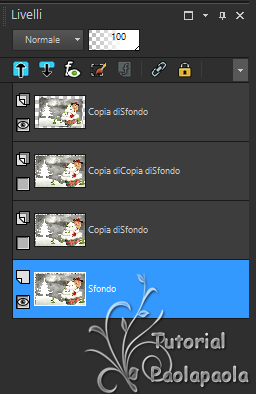
Plugin VDL Adrenaline/Snowflakes
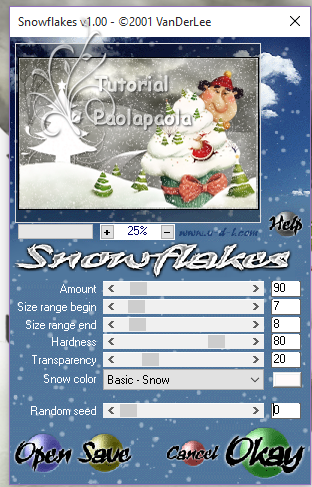
21
.
Chiudi questo livello e
attiva il livello Copia di
Sfondo
Plugin VDL
Adrenaline/Snowflakes con
gli stessi settaggi, ma
portando
il valore di Random Seed a
100
22.
Chiudi questo livello e
attiva il livello Copia di
Copia di Sfondo
Plugin VDL
Adrenaline/Snowflakes con
gli stessi settaggi, ma
portando
il valore di Random Seed a
200
23.
Modifica/Copia
Speciale/ Copia Unione
24.
Apri Animation Shop
Incolla come nuova
animazione
25.
Torna in PSP
Chiudi il livello Copia di
Copia di Sfondo
ed apri Copia di Sfondo
Modifica/Copia
Speciale/ Copia Unione
26.
Ritorna in Animation Shop
Incolla dopo il fotogramma
corrente
27.
Torna in PSP
Chiudi il livello Copia di
Sfondo
ed apri il livello Sfondo
Modifica/Copia
Speciale/ Copia Unione
28.
Ritorna in Animation Shop
Incolla dopo il fotogramma
corrente
29.
Clicca sul primo fotogramma
per selezionarlo
Modifica/Seleziona tutto
Animazione/Proprietà
fotogramma
imposta la velocità a 25
30
.
Prova l’animazione e se
tutto va bene salva in Gif
*****
Scritto il 18
novembre 2015
*****
I miei tutorial sono
registrati su
